Mac を交換する時期が来た 13 の明らかな兆候
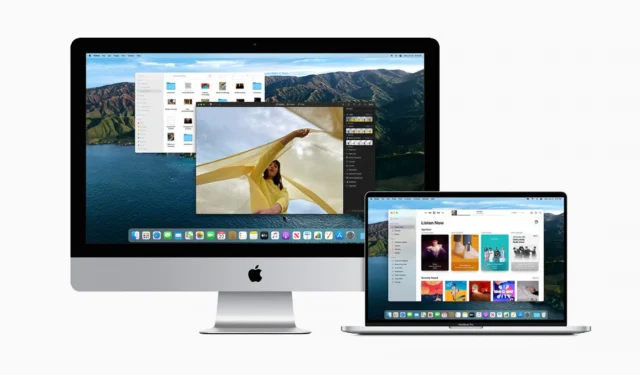
このガイドでは、現在の Mac に別れを告げて新しいモデルに移行する時期が来たことを示す 13 の兆候をリストします。また、アップグレードを決定するまで Mac を使い続けるのに役立ついくつかのヒントもリストします。
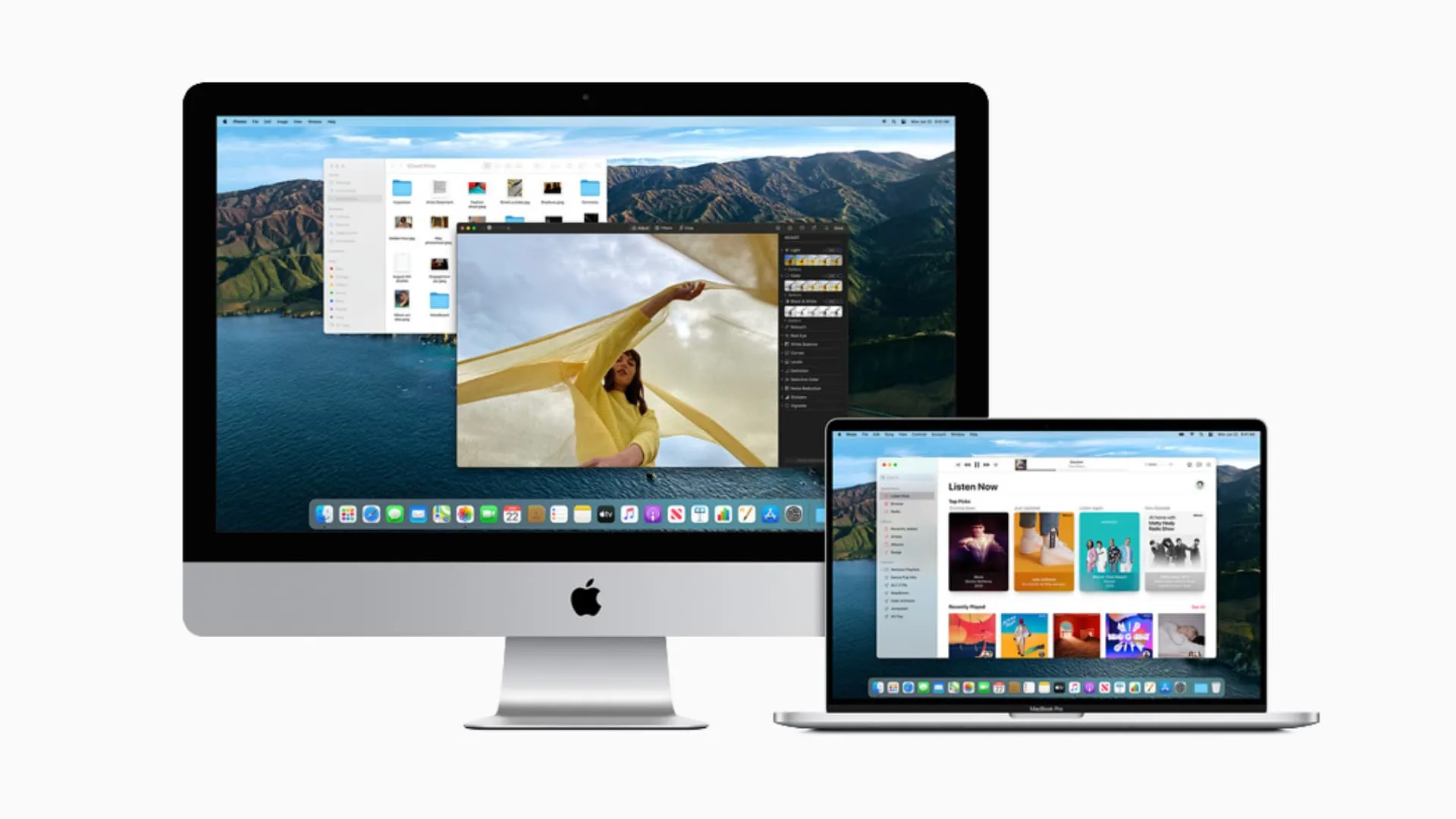
1. 古くてタスクに苦労している
マックはすごいですね。私の意見では、ハードウェアとソフトウェアの点で、これらは最高のコンピューターです。
ただし、他のものと同様に、Mac にも制限があり、基本的なタスクであっても、動作が遅く感じられるようになるまでの限られた時間しか正常に動作しません。
この状況は、新しいコンピュータへのアップグレードを促すのに十分すぎる可能性があります。ただし、その前に、遅い Mac を修正するためのヒントを確認する必要があります。また、起動をより速くする方法についても学ぶことができます。
2. macOS アップデートの取得を停止しました
iPhone と同様に、Mac も年に 5 ~ 6 回の macOS メジャー アップデートを受け取ります。私の 2012 MacBook Pro は当初 OS X Mavericks を搭載して出荷され、6 年間アップデートを受けてきました。
Mac が年次ソフトウェア アップデートの受信を停止した場合でも、引き続き使用できます。物事を安全に保つために、Apple は必要に応じて重要なセキュリティ アップデートを送信することもあります。
ただし、新しい機能がないため、新しいモデルにアップグレードしたくなる可能性があります。
3. 重要なアプリが動作しなくなった
使用しているアプリの中で、古い macOS バージョンのサポートが終了したものはありますか? この場合、次のことができます。
- 開発者に連絡して解決策を求める
- Safari または Chrome でそのアプリの Web バージョンを試してください
- 同じことを行う代替アプリを探す
上記の 3 つが十分でない場合は、このアプリをサポートできる新しいマシンを購入する必要があるかもしれません。
4. 内部ストレージが大きくなりすぎた
Mac の内蔵ドライブがいっぱいの場合は、次のことができます。
- ストレージを解放するには、次のヒントに従ってください
- ファイルを外部ドライブに移動する
- iCloud+またはDropbox、Mega、BackBlazeなどのサードパーティ ソリューションに登録して、大きなファイルをクラウドに保存します
- 古い Mac が簡単な部品交換をサポートしている場合は、より大きな内蔵 SSD またはハードディスクにアップグレードしてください
ただし、上記の解決策はすべての人に適しているわけではありません。たとえば、外部ストレージ ドライブを持ち歩きたくない場合や、クラウド ストレージに依存したくない場合があります。したがって、このような場合は、より多くのローカル ストレージを備えた新しい Mac を散財する必要があります。
5. お使いの Mac のハードディスクは遅いです。
回転するハードディスクはもう過去のものです。しかし、古い Mac をまだ使用している場合は、動作が遅く、イライラすることがあると思います。
より安価なオプションは、このハードディスクを内蔵ソリッド ステート ドライブ (SSD) と交換することです。もう 1 つの選択肢は、すべての Mac に高速な SSD が搭載されているため、新しい Mac を購入することです。
6. バッテリー寿命がひどい
MacBook Air または MacBook Pro を数年間使用している場合は、バッテリー サイクル数が 1,000を超えている可能性があります。
1,000 サイクル数を超えてもラップトップを通常どおり安全に使用できますが、1 回の充電で使用できる時間が大幅に短くなる可能性があります。この場合、バッテリーを交換してもらうか、新しいマシンに移行することができます。
7. ゲームやアプリに不十分な RAM または古いプロセッサ
多くのゲームやアプリには、最小 RAM とシステム要件があります。使用するアプリに必要な十分な RAM、ストレージ、または強力なプロセッサが Mac にない場合、唯一の解決策は新しいコンピュータにアップグレードすることです。
ただし、その前に、現在の Mac の RAM、ストレージ、プロセッサがアップグレードできるかどうかを Apple Store または評判の良い地元の修理店に確認する必要があります。
8. 4K モニターやマルチスクリーン設定はサポートしていません
低解像度のモニターに慣れたり、1 つの画面だけを使用したりしたくない場合もあります。古い Mac が 4K を出力できない場合、または複数のモニターをサポートできない場合、唯一の解決策は、これらすべてを実行できる新しい Mac に移行することです。
9. ソフトウェアの不具合とクラッシュ
古い Mac では、ランダムなシャットダウンやシステムの不具合が発生し、アプリがクラッシュして作業が失われる可能性もあります。このような問題が発生し、手頃な価格で修理できない場合は、新しいコンピューターを購入する方が合理的です。
10. ポートが機能しなくなった
場合によっては、Mac の USB、SD カード、その他のデバイス上のポートが機能しなくなっている可能性があります。この問題を解決するには、ポートを注意深く掃除して詰まったほこりを取り除き、Mac の SMC をリセットします。
11. 高額な修理またはアップグレード
あなたの MacBook にディスプレイ ケーブルやマザーボードに問題があり、Apple サービス センターやサードパーティ ショップが見積もる修理費が天文学的な金額になると想像してください。
この場合、古いマシンを復活させるよりも、新しい Mac を購入した方が良いでしょう。基本的な計算をするだけで、何がより合理的であるかがわかります。
12. あなたの Mac は時代遅れまたはビンテージとみなされます
ヴィンテージ製品とは、Apple が 5 年以上 7 年以内に販売を中止した製品です。廃止された製品とは、Apple が 7 年以上前に販売を中止した製品です。
Apple ごと:
Apple は廃止された製品に対するすべてのハードウェア サービスを中止し、サービス プロバイダーは廃止された製品の部品を注文できません。
このApple サポート ページをチェックして、お使いの Mac がビンテージか旧式かどうかを確認できます。
13. 新しい Mac モデルは大幅なアップグレードを提供します
そして最後に、アップグレードの最もエキサイティングな理由にたどり着きます。それは、新しいApple シリコン Mac が、ためらうにはあまりにも優れているということです。
それに加えて、最も安価な Mac mini から最も強力な Mac Pro まで、あらゆる価格帯の新しい Mac があります。
したがって、外出先で作業するためのノートブック (MacBook Air または MacBook Pro) が必要な場合でも、オフィス用のデスクトップ (iMac、Mac mini、Mac Studio、Mac Pro) が必要な場合でも、誰もが満足できるものが見つかります。
iPad と同様に、Mac にも教育機関向け割引が適用され、価格がさらに安くなる可能性があることを覚えておいてください。予算が非常に限られている場合は、 Apple の整備済製品ストアを閲覧することを忘れないでください。
コメントを残す